从今天开始,我将在这个开始我的iOS自学之旅,借助猫猫的分享,开始我的简书记录
http://blog.csdn.net/u013357243/article/details/44342055
立马上图
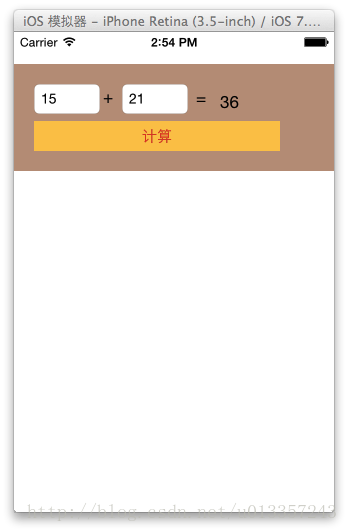
这两个一个是HelloWorld(左边) 另一个是 加法计算器(右边)的截图。
先运行第一个 程序看看效果
1.打开Xcode(2015年9月8日入手了RMBP,在好友的脚本下,官翻网上刷了一台i5,8G,256的RMBP,庆幸的是,我拿到的机器居然是i7的,偷笑一会,证明有时官翻也会捡个小便宜,生了不少钱啊,从其开始我的ios开发之旅)
2.选择项目模板:
Single View Application是最适合初学者的模板
3.设置项目属性和存放位置
4.运行程序
先运行第一个iOS程序看看效果先(用快捷键Command + R也行)
5.运行结果就可以在模拟器上看到了,空白的一片。。。。
HelloWorld程序只需要拖拽两个UILabel就可以完成
iOS编程就是这么简单,剩下的就不用我说了,右上边是控件的属性等等的修改,而他的底层其实就是xml;
可以通过右键点击左边的Main.storyboard选用代码方式查看,当然学一段时间都要学会用OC代码来实现控件UI设置。
至于计算器 看图
恩 就是这样,看的懂看不懂的我觉得都不需要看这个图
然后呢,是关键了,要实现Button的点击算数效果,学过编程的应该都知道“监听”这个词吧。
反正就是点他他就做事。先来个图形化的。
也可以这么弄
//打开MJViewController.m,在类扩展中增加方法声明 @interface MJViewController ()
// 这里先把IBAction看做是void
- (IBAction)compute;
@end
//在.m中声明的方法是私有方法,外界无法直接访问,保证了封装性
// 增加方法实现:
@implementation MJViewController - (void)compute
{
NSLog(@"点击了计算按钮"); }
@end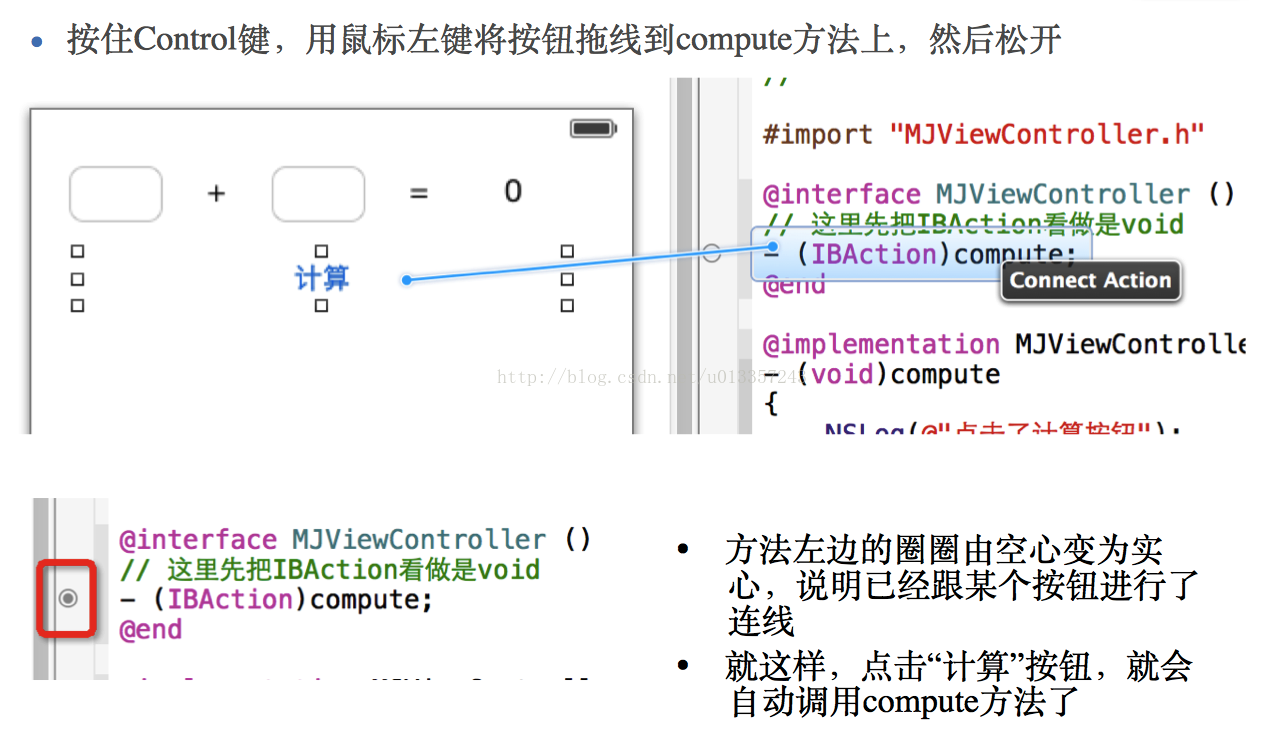






















 5803
5803











 被折叠的 条评论
为什么被折叠?
被折叠的 条评论
为什么被折叠?








